ZIP-Datei kann in Windows 10 nicht geöffnet werden! Wie repariert man?
Zusammenfassung: Die ZIP-Datei kann in Windows 10 nicht geöffnet werden. Möglicherweise erhalten Sie verschiedene Fehlermeldungen oder das Programm kann die Datei möglicherweise nicht öffnen.
Haben Sie Probleme beim Öffnen einer wichtigen ZIP-Datei? Ich habe eine ZIP-Datei heruntergeladen, kann sie aber nicht öffnen? Erhalten Sie beim Versuch, darauf zuzugreifen, die Fehlermeldung „Header ist beschädigt“? Oder wenn Sie versuchen, ein Office-Dokument zu komprimieren, um ein ZIP-Archiv zu öffnen, erhalten Sie möglicherweise die Fehlermeldung „Diese Datei ist beschädigt, können Sie sie nicht öffnen?“ usw.
Inhaltsverzeichnis
Dann gibt es deutliche Anzeichen dafür, dass die ZIP-Datei beschädigt ist. Um jedoch den Inhalt der beschädigten ZIP-Datei zu speichern, müssen Sie die Datei reparieren. Bevor wir die Reparatur besprechen, teilen Sie uns zunächst die Gründe für die Beschädigung der ZIP-Datei mit.
Warum kann die windows 10 zip datei kann nicht geöffnet werden?
Es gibt mehrere Gründe, warum Benutzer die zip-datei lässt sich nicht öffnen Windows 10. Nachfolgend sind einige häufige Gründe aufgeführt:
- Dateierweiterung ändern: Das Konvertieren einer Dateierweiterung einer bestimmten Datei in ein anderes nicht unterstütztes Dateiformat kann Ihre ZIP-Datei ernsthaft beschädigen und zugänglich machen.
- Unvollständiger Download: Wenn beim Herunterladen der ZIP-Datei ein Internetverbindungsfehler oder eine Netzwerkdiskrepanz usw. auftritt, bleibt der Download unvollständig und die ZIP-Datei wird beeinträchtigt und die ZIP-Datei wird geöffnet.
- Header-Beschädigung: Der Header-Abschnitt der ZIP-Datei enthält Informationen wie Name, Größe und Erstellungsdatum. Diese Informationen sind für den Zugriff auf den Dateiinhalt erforderlich. Wenn dieser Header beschädigt ist, können Sie die ZIP-Datei nicht öffnen.
- Plötzlicher Stromausfall: Wenn das System aufgrund eines Stromausfalls abstürzt, wird die ZIP-Datei beschädigt, wenn die Dateien aus dem ZIP-Archiv entfernt oder darauf zugegriffen wird.
- Virenbedrohungen: Wenn ein ZIP-Archiv mit externen Bedrohungen wie Viren und Malware infiziert ist, werden die Inhalte der Dateien repliziert und kontaminiert.
Wie kann der Fehler ZIP-Datei kann in Windows 10 nicht geöffnet werden behoben werden?
Um zu überprüfen, ob die ZIP-Datei korrekt geöffnet wurde, gehen Sie wie folgt vor:
- Gehen Sie zum Speicherort des Ordners, in dem die ZIP-Datei gespeichert wurde
- Klicken Sie mit der rechten Maustaste auf die ZIP-Datei und wählen Sie Öffnen mit
- Wählen Sie Datei-Explorer
- Wenn der Datei-Explorer keine Option ist, wählen Sie „Standardprogramm“, dann „Datei-Explorer“ und klicken Sie auf „OK“.
- Klicken Sie oben im Fenster oder in der Seitenleiste auf Alle Dateien extrahieren. Dies ist ein etwas anderes Wort, je nachdem, welche Windows-Version Sie verwenden
- Wählen Sie einen Extraktionsspeicherort aus oder belassen Sie den Speicherort standardmäßig und extrahieren Sie ihn im selben Ordner, in dem die ZIP-Datei gespeichert wurde
- Sie sollten die Datei nun öffnen können.
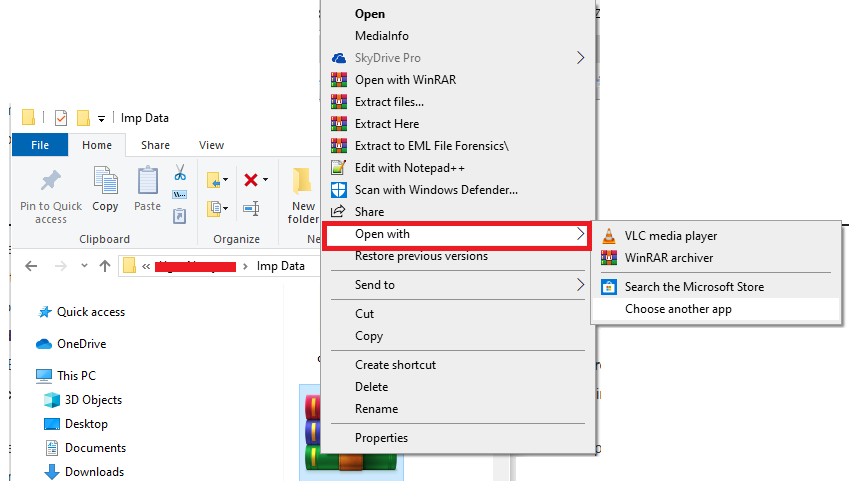
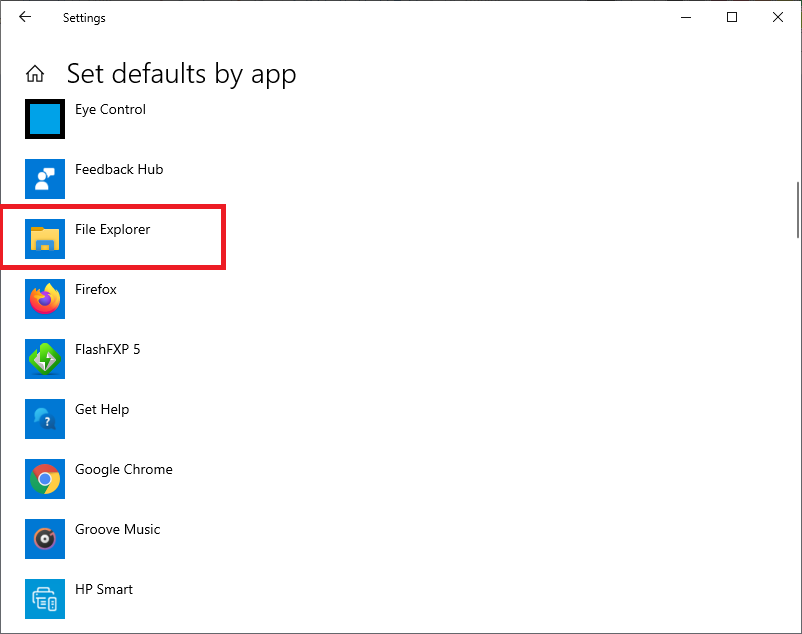
Automatisierte Lösung zum Öffnen beschädigter ZIP-Dateien
Schnappen Sie sich dieses FreeViewer BKF-Viewer-Tool, ein bekanntes Tool zum Reparieren beschädigter ZIP-Dateien. Die einfache Benutzeroberfläche dient als Anleitung zum Öffnen und Wiederherstellen beschädigter ZIP-Dateien. Dieses Tool repariert und extrahiert den Inhalt der ZIP-Datei, ohne die Quelldateien zu beschädigen. Die Software unterstützt die Wiederherstellung von ZIP-Dateien auf jedem Windows-Betriebssystem wie Windows 10, 8.1, 7 usw.
Darüber hinaus bietet Ihnen dieses Dienstprogramm mehrere Funktionen, mit denen Sie problemlos und ohne Einschränkungen ZIP-Dateien in Windows 10. Jetzt haben wir die Arbeitsschritte der Software erklärt:
Benutzer können alle Dateien in der BKF-Datei im rechten Bereich der Software anzeigen. Sie können auch eine bestimmte Datei durchsuchen, indem Sie die Suchoption verwenden.
Beobachtungsurteil
In diesem technischen Leitfaden haben wir die Lösungen für ZIP-Datei kann in Windows 10 nicht geöffnet werden besprochen. Dies ist der einfachste und unkomplizierteste Weg, eine einzelne oder mehrere ZIP-Dateien in Windows 10, 8.7 und 7 zu öffnen. Mithilfe des automatisierten Tools können Sie jedes Problem problemlos mit nur einem Klick lösen. Sowohl technische als auch nichttechnische Benutzer können ihre windows 10 zip datei kann nicht geöffnet werden-Betriebssystem öffnen. Lesen Sie diesen Blogbeitrag, um mehr über dieses von Experten empfohlene Tool zu erfahren.
Häufig gestellte Fragen
Warum kann eine zip-datei lässt sich nicht öffnen Windows 10?
Zip-Dateien lassen sich möglicherweise nicht öffnen, wenn sie nicht ordnungsgemäß heruntergeladen werden. Auch wenn der Download unvollständig ist, bleibt er aufgrund von Problemen wie einer schlechten Internetverbindung oder einer Inkonsistenz der Netzwerkverbindung hängen. Und all das führt zu Übertragungsfehlern, wirkt sich auf Ihre aus und führt dazu, dass diese ZIP-Datei kann in Windows 10 nicht geöffnet werden können.
Was tun, wenn die ZIP-Datei nicht geöffnet werden kann?
Benutzer können aus folgenden Gründen Schwierigkeiten beim Öffnen einer ZIP-Datei haben: Falsche Komprimierung. Eine Dateierweiterung wurde in ein Format geändert, das Windows nicht unterstützt.
Kann ich eine beschädigte Zip-Datei in Windows 10 reparieren?
Ja, Sie können eine beschädigte Zip-Datei in Windows 10 mit dem oben genannten professionellen Tool problemlos reparieren oder öffnen.

